Робимо місто в стилі графіті
Для початку потрібно скачати кисті «Urban Designs Vectors Brushes», так як це основа мого уроку. Завантажити можна звідси (якщо побачите щось про фотошоп, не лякайтеся, кисті і для GIMPa).
Тепер, власне, урок:
Створюємо зображення. Я вибрала 1600Х1200, мій улюблений розмір.
Потім потрібно створити новий прозорий шар і назвати його "Небо". На цьому шарі за допомогою "Вільного виділення" робимо похиле виділення, потім заливаємо чорним кольором.
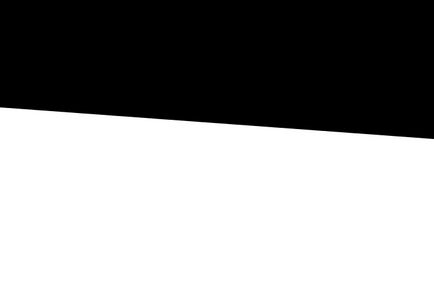
Після цього створюємо ще один шар і називаємо його "Сонце". На цьому шарі будь-який з кистей схожих на інопланетян-плазмоидов, потім ставимо колір переднього плану "c0cc00" і ставимо "сонце" на будь-якій частині неба, але на своєму шарі. Потім об'єднуємо всі шари.
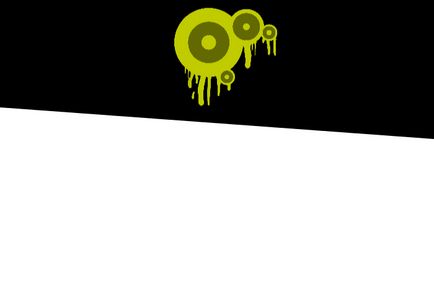
Тепер переходимо до створення міста. Створюємо новий шар "Дому". Ставимо колір переднього плану чорний або сірий. Беремо кисть де зображуються кілька будинків і вирішуємо, де вони будуть стояти: на передньому плані або на задньому. У мене вони стоять на задньому плані. Можна додати деяким з них дим (там така кисть теж є) і тоді це буде фабрика.
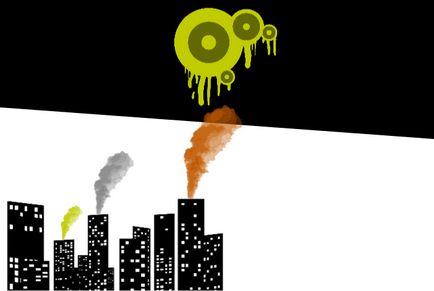
Створюємо ще один шар "Дім". Беремо кисть у вигляді висотки і ставимо. Тепер натискаємо на шарі ПКМ (правою кнопкою миші) і вибираємо "Альфа канал в виділення". після беремо інструмент "Градієнт" і ставимо будь-які "отруйні" або темні кольори. Заливаємо лінійним градієнтом зверху вниз. Виділення - зняти виділення.

Тепер робимо дрібні деталі: це можуть бути графіті на стінах будинків, плазмоїди літаючі в небі, ліхтарі, паркани.
У мене вийшло ось таке зображення:
